Så här lägger du till tvåfaktorautentisering i WordPress gratis
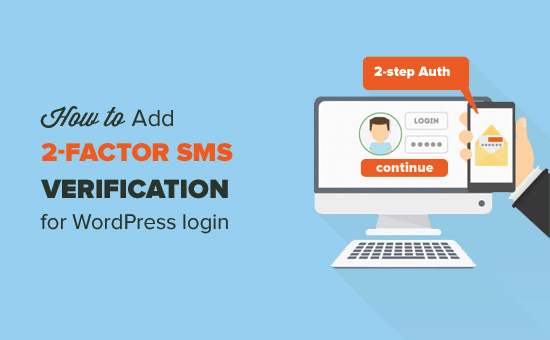
Har du märkt hur populära webbplatser som Facebook och Google nu ger dig möjligheten att lägga till tvåfaktorsautentisering för att förbättra säkerheten? Tja nu kan du lägga till tvåfaktors autentisering till din WordPress-webbplats. Detta garanterar maximal säkerhet för din WordPress-webbplats. I den här artikeln visar vi hur du lägger till tvåfaktorsautentisering för WordPress med både Google Authenticator och SMS-textmeddelande.
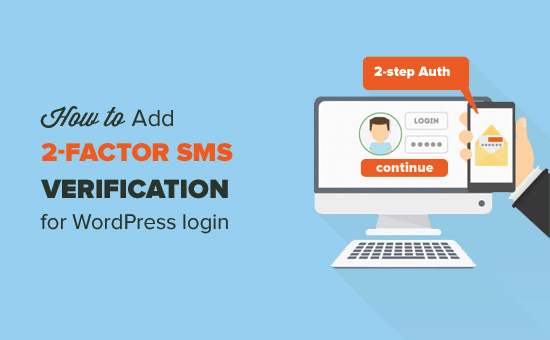
Varför lägga till tvåfaktorautentisering för WordPress-inloggning?
En av de vanligaste knephackarna använder sig av brutala kraftattacker. Genom att använda automatiska skript, försöker hackare att gissa användarnamn och lösenord för att bryta sig in på en WordPress-webbplats.
Om de stjäl ditt lösenord eller korrekt gissa det, kan de infektera din webbplats med skadlig kod.
Ett av de enklaste sätten att skydda din WordPress-webbplats mot stulet lösenord är att lägga till tvåfaktorsautentisering. På så sätt, även om någon stal ditt lösenord, måste de ange en säkerhetskod från din telefon för att få åtkomst.
Det finns två sätt att konfigurera tvåfaktorsautentisering i WordPress:
- SMS Verifiering - där du får verifieringskoden via SMS.
- Google Authenticator App - Fallback-alternativ där du får verifieringskoden i en app.
Låt oss ta en titt på hur du enkelt lägger till tvåfaktors verifiering till din WordPress inloggningsskärm gratis.
1. Lägga till 2-stegs SMS-verifiering till WordPress-inloggningsskärmen
Denna metod lägger till en 2-stegs SMS-verifiering till din WordPress-inloggningsskärm. När du har skrivit in användarnamnet och lösenordet för WordPress får du ett textmeddelande via SMS på din telefon med en kod.
Först måste du installera Two Factor och Two Factor SMS plugins. För mer information, se vår steg för steg guide om hur du installerar ett WordPress-plugin.
Den första plugin som heter Two Factor erbjuder flera sätt att konfigurera 2-stegs verifiering i WordPress. Det andra pluginet, som kallas Two Factor SMS, är ett tillägg för det första plugin. Det lägger till stöd för 2-stegs SMS-verifiering. Du behöver både dessa plugins installerade och aktiverade.
Vid aktivering måste du gå över till Användare »Din profil sidan och bläddra ner till avsnittet Tvåfaktoralternativ.

Markera rutan bredvid alternativet "SMS (Twilio)" och klicka på alternativknappen för att göra den till din primära verifieringsmetod.
Därefter bläddra ner till Twilio-sektionen.

Du kommer att bli ombedd att lämna din Twilio-kontoinformation.
Twilio är en onlinetjänst som erbjuder telefon, röstmeddelanden och sms-tjänster att använda med dina egna applikationer. De har också en begränsad fri plan som skulle vara tillräcklig för vårt syfte här.
Gå vidare till Twilio hemsida och skapa ditt gratis konto.

På registreringssidan kommer du att bli ombedd att få den vanliga personliga informationen. Därefter kommer du att bli frågad vilka produkter du vill använda först.

Du måste välja SMS och välj sedan 2-faktor-autentisering för alternativet "Vad du bygger". Välj slutligen PHP för ditt programmeringsspråk.
När du har registrerat dig för ett konto kommer du till din Twilio-instrumentpanel där du måste klicka på startknappen.

Detta tar dig till en inställningsguiden där du måste klicka på "Få ditt första Twilio nummer" -knappen.

Det kommer att hämta en popup som visar ett amerikanskt telefonnummer. Kopiera och spara det här numret i en textfil och klicka sedan på knappen "Välj det här numret".

Du kan nu lämna guiden och gå vidare till Inställningar »Geotillstånd sida.
Här måste du välja de länder där du ska skicka SMS. Eftersom du använder tjänsten för att ta emot SMS själv kan du välja det land du bor i och länder du reser till.

Därefter måste du besöka kontrollpanelen för Twilio-konsolen för att kopiera ditt konto SID och Auth Token.

Nu har du all information du behöver.
Gå till användarprofilsidan på din WordPress-webbplats och ange ditt Twilio-konto SID, Auth token och avsändarens telefonnummer.
Lägg till ditt eget telefonnummer som "Mottagarens telefonnummer".
Glöm inte att klicka på knappen "Uppdatera profil" för att spara dina inställningar.
Du kan nu logga ut från din WordPress-webbplats för att se plugin-programmet i åtgärd.
På inloggningsskärmen anger du först ditt användarnamn och lösenord för WordPress. Därefter kommer du att få ett SMS-meddelande på din telefon och du kommer att bli ombedd att ange koden du mottog.

När du har skrivit in SMS-koden kommer du att kunna komma åt ditt WordPress-administrativa område.
Notera: Denna metod fungerar bra, men om du reser och inte kan få textmeddelanden på ditt telefonnummer?
Låt oss lösa detta problem genom att lägga till ett alternativ för återgång.
2. Lägga till 2-faktor verifiering till WordPress med Google Authenticator
Som ett alternativ för återställning kommer vi att konfigurera 2-faktor verifiering med hjälp av Google Authenticator.
SMS-verifiering är fortfarande din primära verifieringsmetod. Om du inte får SMS, kan du fortfarande logga in med Google Authenticator-appen på din telefon.
Gå över till Användare »Din profil sidan och bläddra ner till två faktorer alternativ sektion.

Klicka på kryssrutan Aktiverad bredvid "Tidsbaserat engångslösenord (Google Authenticator)" och klicka sedan på länken "visa alternativ" för att starta Google Authenticator-inställningen.

Du kommer nu att se en QR-kod som du behöver skanna med Google Authenticator-appen.
Gå vidare och installera Google Authenticator-appen på din telefon.
När du har installerat appen öppnar du den och klickar på knappen Lägg till.

Nu måste du skanna QR-koden som visas på pluginens inställningssida med hjälp av telefonens kamera.
Appen kommer att upptäcka och lägga till din webbplats. Det kommer också att visa dig en sexsiffrig kod. Ange koden på pluginens inställningssida, och du är klar.
Glöm inte att klicka på knappen "Uppdatera profil" för att spara dina ändringar.
Du kan nu logga ut på din WordPress-webbplats för att se den i åtgärd.
Först måste du ange ditt WordPress användarnamn och lösenord. Därefter kommer du att bli ombedd att ange SMS-verifieringskod.

Om du inte fick SMS-koden kan du klicka på länken 'Använd backupmetod' och ange koden som skapades av Google Authenticator-appen på din telefon.
Felsökning
Om du förlorar åtkomst till din telefon kan du kanske inte logga in. Se vår guide om vad du ska göra när du är låst ur WordPress-administratörsområdet för att återställa åtkomst till adminområdet.
Vi hoppas att den här artikeln hjälper dig att lägga till 2-faktor SMS-verifiering för WordPress-inloggning. Du kanske också vill se vår stegvisa WordPress säkerhetsguide för nybörjare.
Om du gillade den här artikeln kan du prenumerera på vår YouTube-kanal för WordPress-videoinstruktioner. Du kan också hitta oss på Twitter och Facebook.


